

Android 6.0 et versions ultÃĐrieures dispose d'un joli panneau de configuration rapide dans les notifications ombre. Le panneau des paramÃĻtres rapides est livrÃĐ avec quelques boutons prÃĐrÃĐglÃĐs qui vous permettent de basculer entre Bluetooth, Wi-Fi et le verrouillage de l'orientation de l'ÃĐcran. Android n'a pas rendu le panneau de configuration rapide OS exclusif et les utilisateurs peuvent ajouter ou supprimer des tuiles à eux. Pour ajouter des mosaÃŊques personnalisÃĐes, les utilisateurs doivent tÃĐlÃĐcharger une application qui ajoutera la mosaÃŊque qu'ils souhaitent. Ces applications sont disponibles en abondance sur le Google Play Store. Voici comment ajouter des tuiles personnalisÃĐes aux paramÃĻtres rapides dans Android.
Ouvrez l'application Google Play Store et recherchez les paramÃĻtres rapides. Les rÃĐsultats contiendront une longue liste d'applications qui ajoutent des mosaÃŊques au panneau ParamÃĻtres rapides. Ceci inclura mais ne sera pas limitÃĐ aux carreaux pour la mÃĐtÃĐo, les minuteurs et la camÃĐra. TÃĐlÃĐchargez l'application qui ajoute la tuile que vous voulez. Ces applications peuvent apparaÃŪtre ou non dans le tiroir de votre application
DÃĐroulez la nuance Notifications jusqu'au bout. Appuyez sur le bouton d'ÃĐdition, l'icÃīne du crayon solitaire, Ã cÃītÃĐ du badge utilisateur pour passer en mode ÃĐdition. La mosaÃŊque ParamÃĻtres rapides se divise en deux sections. Sous la section ÂŦFaire glisser pour ajouter des vignettesÂŧ, recherchez la vignette que vous venez d'installer via une application. Glissez-le sur le panneau des tuiles ajoutÃĐes. Une fois ajoutÃĐ, appuyez sur la vignette dans le panneau ParamÃĻtres rapides pour l'exÃĐcuter.
Certaines vignettes, comme une vignette mÃĐtÃĐo ou une vignette d'appareil photo, peuvent demander des autorisations supplÃĐmentaires pour s'exÃĐcuter. La vignette MÃĐtÃĐo vous demande l'autorisation d'utiliser votre position. Une mosaÃŊque d'appareil photo voudra probablement avoir l'autorisation d'accÃĐder à la camÃĐra. Accordez-lui la permission de le faire tourner.


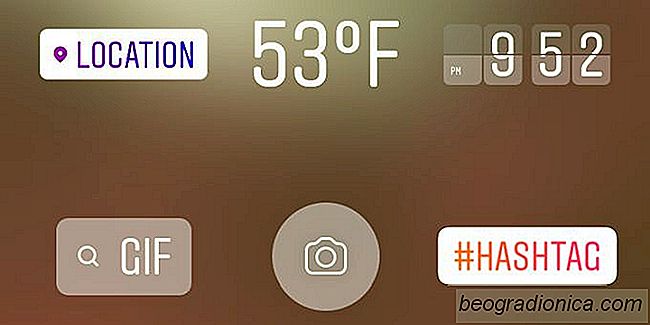
Comment ajouter un GIF Ã votre histoire Instagram
Les GIFs vont encore fort en 2018. Instagram vient d'ajouter le support pour les GIFs. Vous ne pouvez pas publier de GIF en tant que messages rÃĐels. Au lieu de cela, vous pouvez ajouter des GIFs à votre histoire Instagram sous forme d'autocollants. Ils seront animÃĐs mÊme si vous partagez une photo et non une vidÃĐo.
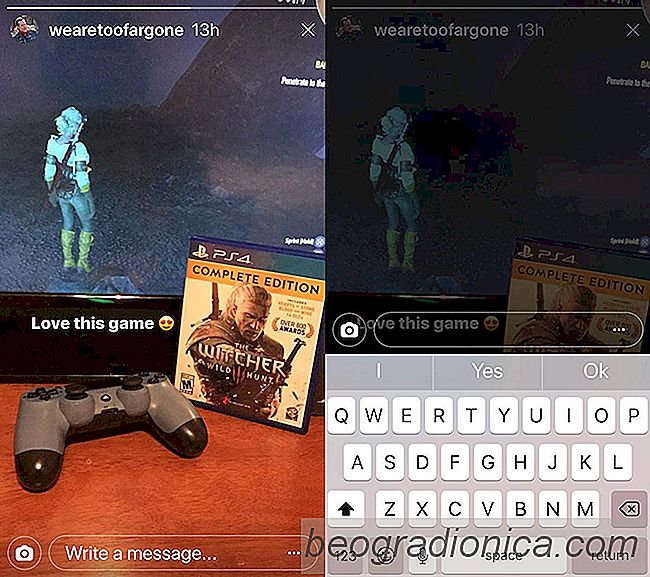
Comment rÃĐpondre à une histoire Instagram avec des photos et du texte
Les histoires Instagram font un peu mieux que Facebook et Messenger. C'est probablement parce qu'Instagram est une application centrÃĐe sur des images comme Snapchat oÃđ les caractÃĐristiques des histoires ont ÃĐtÃĐ ÂŦempruntÃĐesÂŧ. Les histoires Instagram ont une date d'expiration de 24 heures, mais dans ce dÃĐlai, vous pouvez rÃĐpondre à une histoire Instagram.